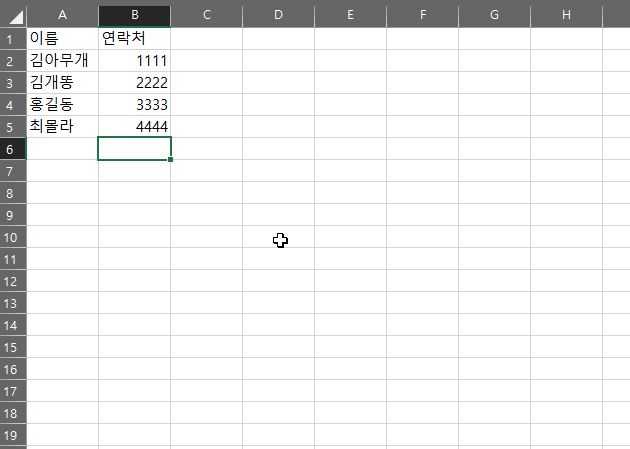
더보기 2023.03.11 - [엑셀공부/엑셀 하루에 하나씩] - 엑셀 CHOOSE 함수 알아보기 CHOOSE함수의 모든것 2023.01.24 - [엑셀공부/엑셀 하루에 하나씩] - 엑셀 틀고정 2개 방법, 행 열 고정해제 엑셀 표만들기 수동 차트만들기 자동 방법 엑셀에서는 데이터를 표 형태로 관리할 수 있습니다. 표를 만들기 위해서는 엑셀의 기본적인 기능을 활용하여 셀을 합치거나 서식을 적용하는 등의 작업이 필요합니다. 아래는 엑셀에서 표를 만드는 방법에 대한 자세한 설명입니다. 셀 선택하기 먼저 표를 만들기 위해서는 셀을 선택해야 합니다. 셀을 선택하는 방법은 다음과 같습니다. 1. 하나의 셀을 선택하려면 해당 셀을 마우스로 클릭합니다. 2. 여러 개의 셀을 선택하려면 첫 번째 셀을 마우스로 클릭한 ..
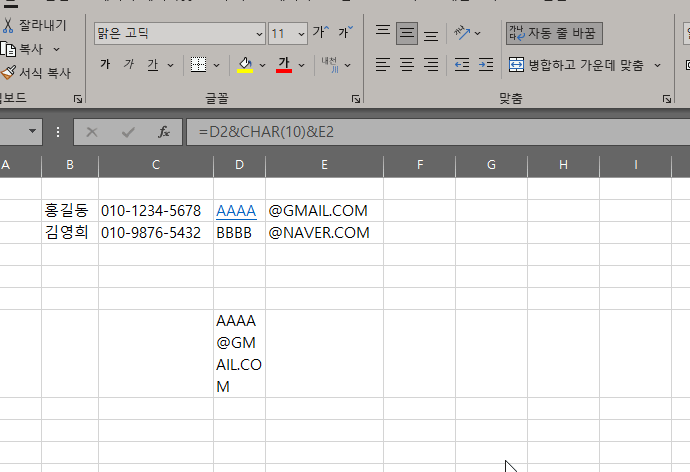
엑셀 줄바꾸기 텍스트 줄바꿈 방법 알아보기 안녕하세요, 오늘은 엑셀 줄바꾸기에 대해서 알아보겠습니다. 표 내에서 텍스트가 길어지면 셀의 크기를 조절해야 합니다. 하지만 셀의 크기를 계속해서 늘리게 되면 표가 매우 복잡해질 수 있습니다. 이때 엑셀의 줄바꿈 기능을 사용하면 셀 안에서 여러 줄의 텍스트를 표시할 수 있습니다. 엑셀에서는 두 가지 방법으로 줄바꿈을 할 수 있습니다. 셀 안에서 직접 줄바꿈하기 셀 안에서 Enter 키를 누르면 다음 셀로 이동하게 되지만, Ctrl + Enter 키를 누르면 셀 안에서 줄바꿈이 가능합니다. 이 방법은 텍스트의 특정 지점에서 줄바꿈을 삽입할 수 있어, 더욱 정확한 위치에 줄바꿈을 할 수 있습니다. 텍스트 줄바꿈 기능 사용하기 셀의 크기를 조절하지 않고도 텍스트를 여..
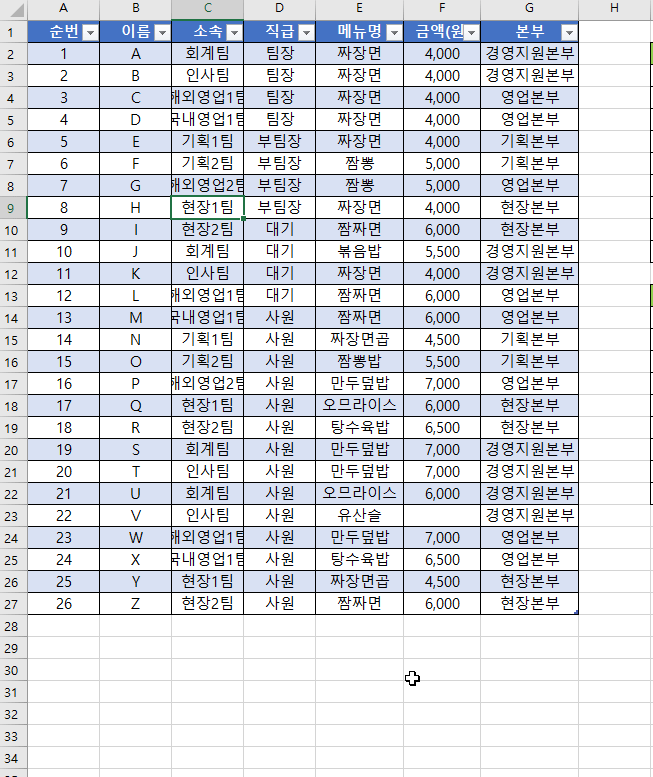
엑셀 표 만들기 표 늘리기 표 복사 방법 사용된 엑셀 버전 : 365 엑셀 업무를 보다 보면 데이터를 쌓는 표를 만들어야 하는 경우가 많습니다. 표를 만드는 방법과 표의 데이터를 자동으로 계산하는 방법에 대해서 알아보겠습니다. 추가로 표를 원하는 시트에 복사하는 방법도 알아보겠습니다. 엑셀 표 만들기 (머리글 정하기) 표를 만들기위해서 첫 번째 행에 머리글을 정해줍니다. 데이터 세로 쌓기를 위한 표를 만들기 위한 기본 중의 기본입니다. 위 그림과 같이 순번, 이름, 소속, 직급, 메뉴명등 머리글을 정합니다. 엑셀 표 만들기 (머리글에 해당하는 데이터 넣기) 표를 만드려면 머리글에 해당하는 데이터를 넣어야겠죠. 각 머리글에 해당하는 데이터를 각 열에 맡게 밑으로 데이터를 쌓아줍니다. 엑셀 표 만들기 (함수..
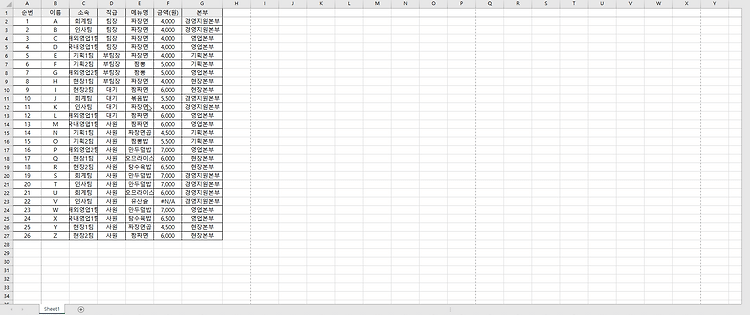
엑셀 틀고정 2개 방법, 행 열 고정해제 사용된 엑셀 버전 : 365 이번 포스팅에서는 실무에서 자주 쓰이는 엑셀 틀고정방법 및 단축키에 대햇 알아보겠습니다. 추가로, 틀 고정을 하고 고정된 틀이 프린트에 표시되게 하는 방법을 알아보겠습니다. 틀고정을 하면 머리말 또는 고정되어야 하는 글귀들은 마우스 스크롤을 내리더라도 따라오게 할 수 있습니다. (엑셀 그룹선택하여 프린트기능도 있습니다.) 첫 행고정 방법 엑셀 리본메뉴에서 보기탭에 오시면 틀고정 탭을 클릭합니다. 단축키는 Alt > W > F > R(Row)행 행 고정의 단점은 무조건 첫 번째 행 = 1번 행만 고정이 된다는 단점이 있습니다. 머리말이 첫 번째 행에 있을 때 쓰일 수 있는 방법입니다. 혹은 데이터를 아래로 쌓아야 하는 경우에 쓰일 수 있..
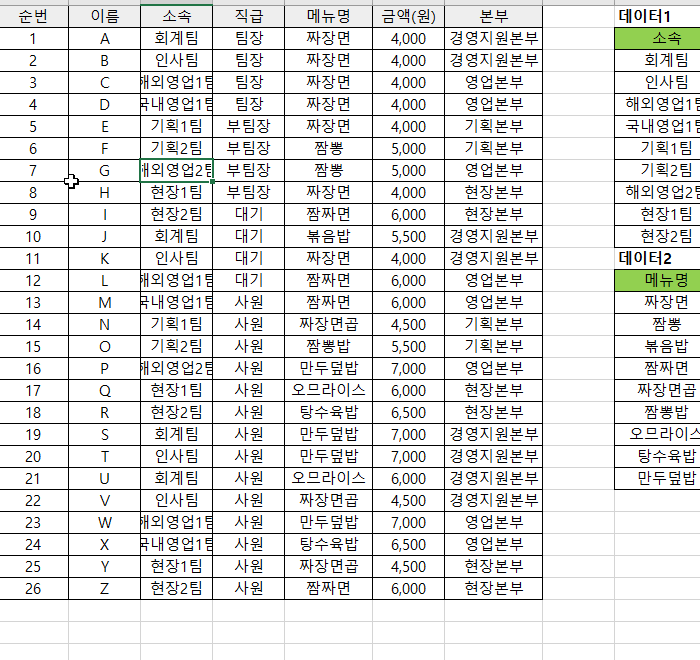
더보기 엑셀 필터 단축키 및 필터 합계 설정 추가방법 엑셀 필터 단축키 및 필터 합계 계산방법에 대해서 알아보겠습니다. 엑셀 필터는 원하는 방법으로 정렬하여 원하는 값들을 한눈에 볼 수 있게 해주는 기능입니다. 많은 데이터를 효과적으로 정리하여 원하는 값들을 추출하거나 합계를 구할 때 자주 쓰이는 기능입니다. 엑셀 필터는 실무에서 많이 쓰이는 기능으로 알고있으면 유용하게 쓰일 수 있습니다. 사용된 엑셀버전 : 365 버전 엑셀필터 단축키는 여러방법들이 있는데, 그중에서 많이 쓰이는 방법들을 설명드리겠습니다. 알트 > A > T (순서대로) (엑셀필터추가방법 1) 알트 단축키로 필터를 거는 방법으로 알트 단축키를 접해본 사람이라면, 충분히 빠르게 필터링 추가를 할 수 있습니다. 알트를 누르면 리본메뉴에 알..

엑셀 중복값 찾기 제거 표시 방법 알아보기 데이터를 가공하다 보면 중복값이 있는 데이터를 접하는 경우가 많습니다. 중복 데이터를 지우고 하나의 열로 나타내는 방법을 알아보겠습니다. 함수를 사용한 중복값 추출 방법 5가지 범위 잡은 후 > 알트 > A > M (하나의 열만 가능하다) =Unique함수를 사용해서 중복값을 잡아낸다. =Countif함수를 사용해서 중복값을 잡아낸다. =Index, match, countifs함수를 사용해서 중복값을 잡아낸다. =Lookup, countif함수를 사용해서 중복값을 잡아낸다. 엑셀 데이터 리본메뉴에서 중복된 항목 제거 기능을 활용하는 방법으로, 단점은 중복값을 다 제거한다는 점이다. 장점은 빠르게 중복값을 제거해서 고유값을 볼 수 있다. 단축키는 알트 > A > ..